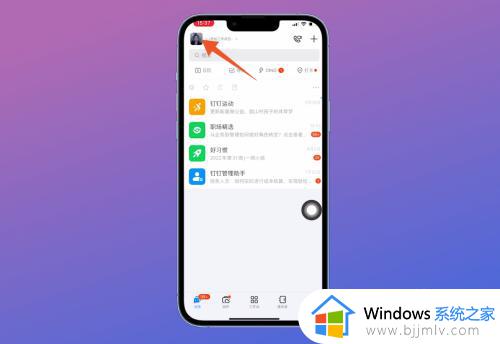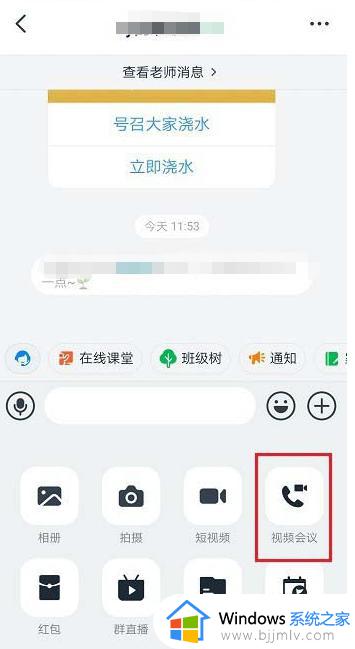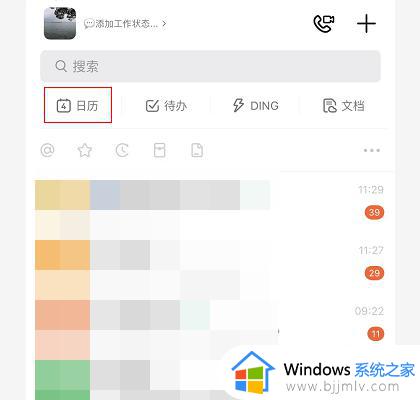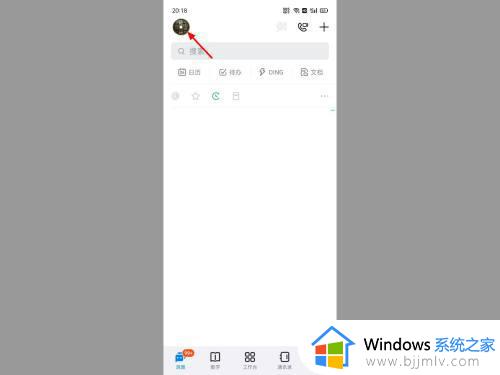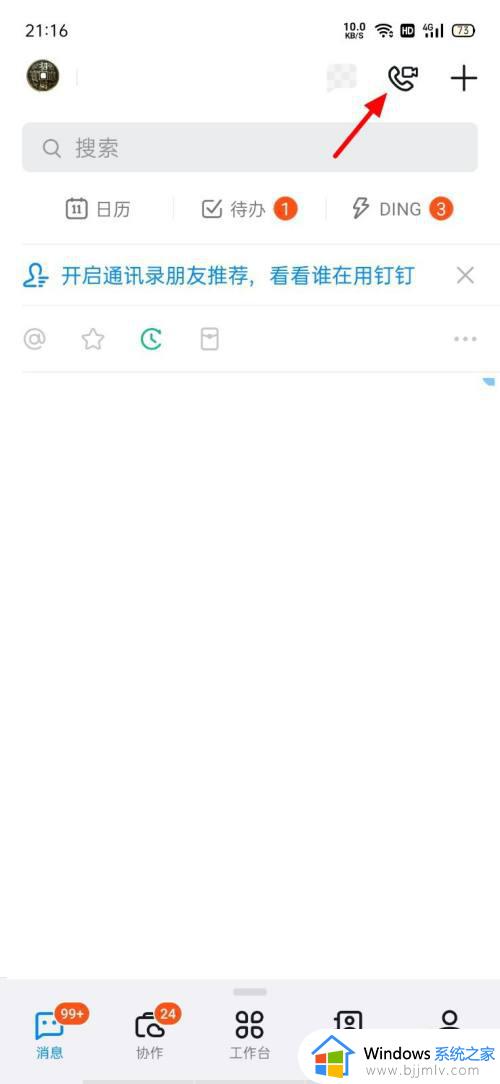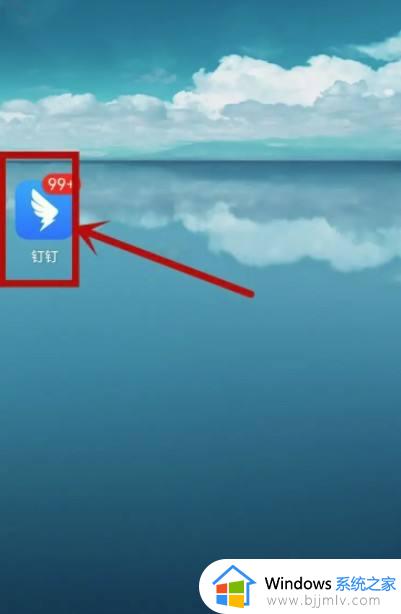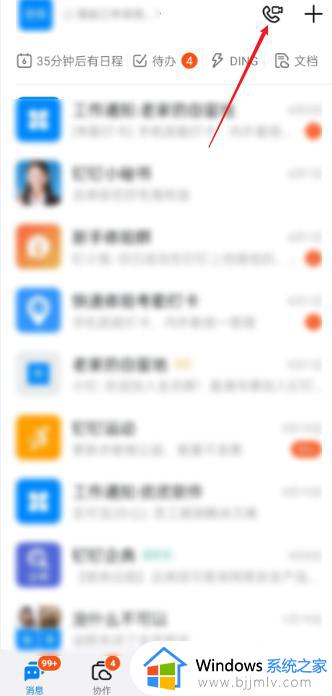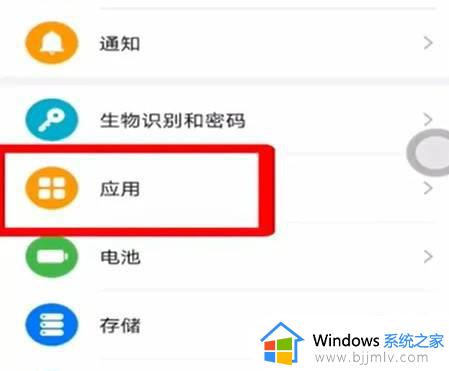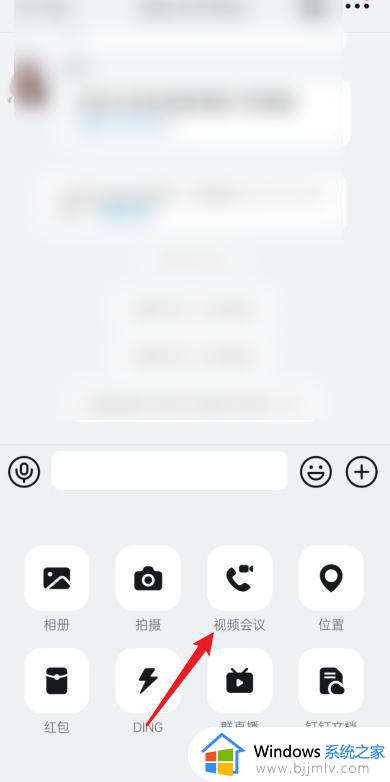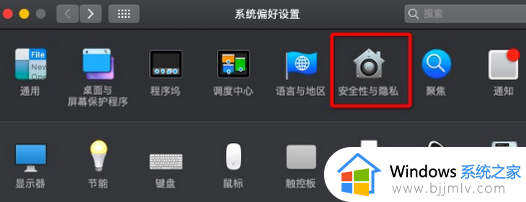钉钉收不到视频会议邀请怎么办 钉钉会议收不到邀请什么原因
很多人都会通过钉钉来开启视频会议,然后就会邀请要参加的人员,可是有些用户却遇到了钉钉收不到视频会议邀请的情况,有很多小伙伴遇到这种问题不懂是什么原因,该怎么解决呢?遇到这样情况的话,不妨跟着小编一起来学习一下钉钉会议收不到邀请的详细解决方法吧。
相关推荐:
方法如下:
手机端
1、点击头像
打开进入钉钉主页面之后,点击页面左上方的头像。
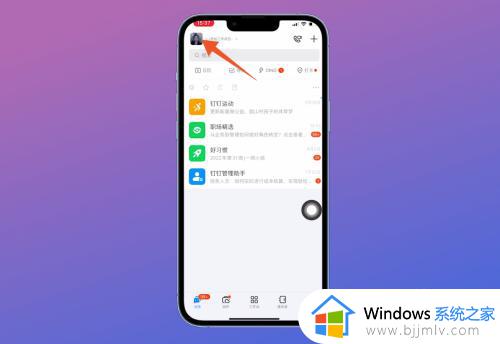
2、点击设置
在弹出来的窗口中,选择设置这个选项并点击。
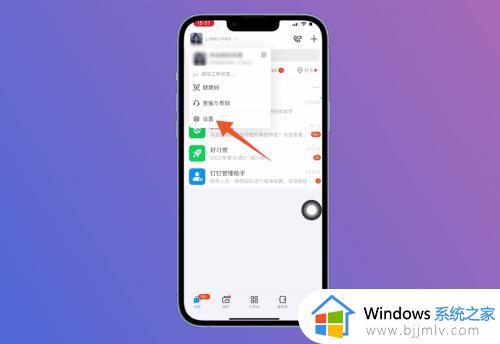
3、点击新消息通知
把设置页面打开之后,找到页面中的新消息通知并点击。

4、打开视频通话邀请通知
在新消息通知设置页面中,将页面中的语音和视频通话邀请通知打开,打开之后,手机钉钉就可以收到视频会议邀请。
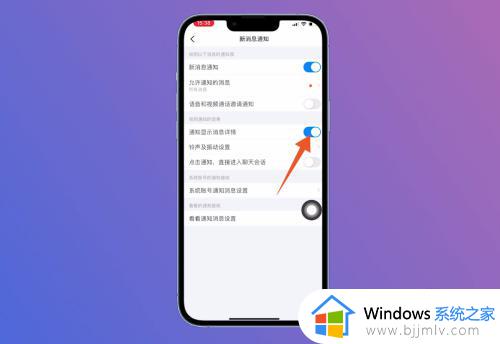
电脑端:
1、点击头像
将电脑钉钉主页面打开之后,点击页面左上方的头像。
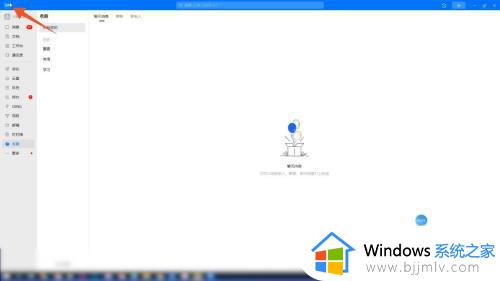
2、点击设置
在弹出来的窗口中,选择设置这个选项并点击。
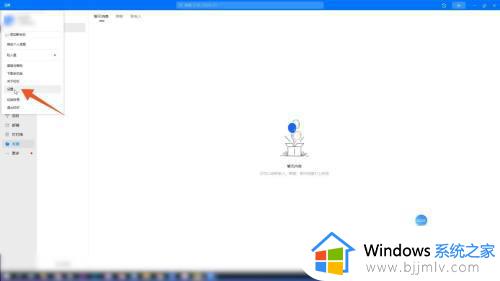
3、打开视频通话邀请通知
将设置窗口打开之后,将窗口中的语音和视频通话邀请通知打开,打开之后,电脑钉钉就可以收到视频会议邀请。
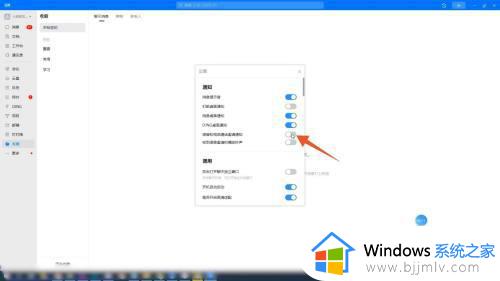
上述给大家讲述的就是钉钉收不到视频会议邀请的详细解决方法,碰到这样情况的话可以尝试上述方法步骤来进行解决吧。